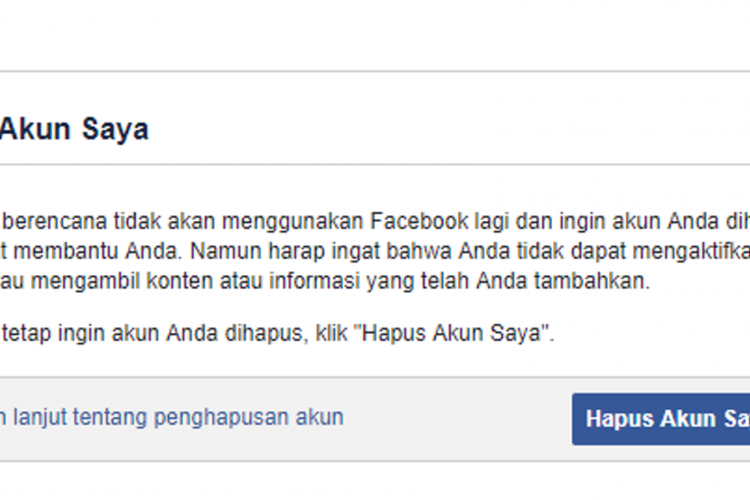KOMPAS.com - Tagar #deletefacebook, masih menggema di platform pencarian Google dan Twitter. Gerakan ini pertama kali diserukan oleh salah satu pendiri WhatsApp, Brian Acton.
Seruan tersebut disebar setelah skandal data personal pengguna Facebook dicuri oleh konsultan politik Donald Trump, Cambridge Analytica dan digunakan untuk pemenangan pilpres AS. (Baca juga : Pendiri WhatsApp Ajak Netizen untuk Hapus Facebook)
Kebocoran tersebut sudah pasti merugikan pengguna Facebook. Ibaratnya ditelanjangi, semua informasi Anda di Facebook, dari mulai yang publik sampai yang sangat pribadi bisa diintip. Nama, nomor telepon, alamat rumah, kebiasaan sehari-hari, daftar teman, isi chat, postingan yang di-like dan sebagainya bisa dilihat oleh pemegang bocoran data.
Di tengah kasak-kusuk skandal yang semakin meruncing, tak ada salahnya memilih untuk menghapus atau menonaktifkan akun Facebook, jika dirasa ragu untuk menggunakannya lagi karena alasan privasi.
Lantas, apakah menonaktifkan Facebook sama halnya dengan menghapus akun Facebook?
Jawabannya tentu saja tidak. Keduanya memiliki dampak yang berbeda. KompasTekno mencoba menjelaskan perbedaan keduanya, dirangkum dari berbagai sumber, Jumat (23/3/2018).
Nonaktifkan akun Facebook (Deactive)
Jika Anda memilih menonaktifkan akun Facebook, artinya Anda akan bisa kembali mengaktifkannya. Saat akun Anda hiatus, akun yang berteman dengan Facebook Anda tidak akan bisa melihat linimasa (timeline), atau mencari akun Anda.
Meski begitu, beberapa informasi masih bisa terlihat oleh teman, seperti pesan yang dikirim.
Facebook juga akan tetap menyimpan informasi akun Anda, termasuk daftar teman dan ketertarikan jikalau Anda mengaktifkannya kembali.
Cara menonaktifkan akun Facebook
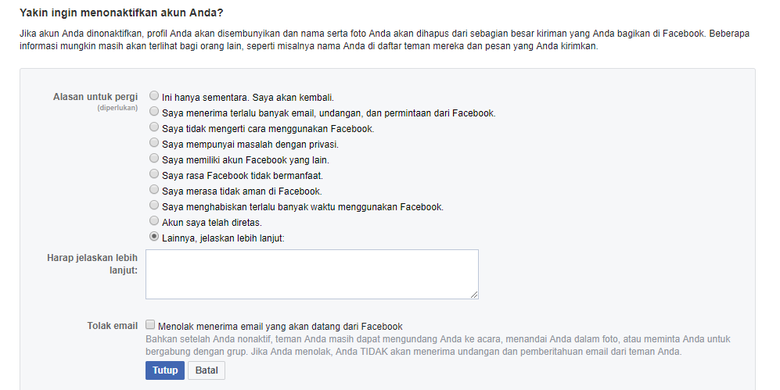 Menonaktifkan akun Facebook sementara
Menonaktifkan akun Facebook sementaraSetelah masuk ke akun Facebook melalui desktop, pergi ke ikon segitiga ke bawah yang terletak di paling kanan, kemudian pilih menu "pengaturan" (setting). Pilih opsi "umum" dengan ikon dua gerigi di kolom sebelah kiri, gulir ke bawah hingga menemukan pilihan "nonaktifkan akun Anda".
Facebook akan meminta alasan, penonaktifkan akun dengan menyediakan beberapa opsi. Jika telah memilih salah satunya, klik tutup untuk memungkasi proses.
Baca juga : Begini Cara Memblokir dan Membatalkan Pemblokiran Teman di Facebook
Penonaktifkan akun juga bisa dilakukan via mobile. Caranya, klik menu dengan ikon garis tiga yang tersusun vertikal di pojok kanan. Lantas, gulir kebawah hingga menemukan menu "pengaturan akun", lalu pilih opsi "umum" dan "kelola akun", selebihnya, sama dengan langkah menonaktifkan Facebook via desktop.
Jika ingin mengaktifkannya, cukup masuk ke lama Facebook, dan isi username serta password seperti sedia kala.
Menghapus akun Facebook (Deleting)
Berbeda dengan menonaktifkan Facebook yang hanya bersifat temporer, menghapus akun bersifat selamanya. Namun, Facebook akan menunda penghapusan akun selama beberapa hari setelah permintaan penghapusan dilakukan.
Jika Anda log in (masuk)…
-
![]()
Bocoran Data Pengguna Facebook Dipakai Pilpres AS, Zuckerberg Umbar Janji
-
![]()
Eks Pegawai Tidak Kaget Data Pengguna Facebook Dicuri Konsultan Pilpres
-
![]()
Zuckerberg Akhirnya Angkat Bicara soal Kebocoran Data Facebook
-
![]()
Kode Keras buat Indonesia dari Seruan Global Hapus Akun Facebook
-
![]()
Cambridge Analytica Disebut Curi Data 50 Juta Pengguna Facebook